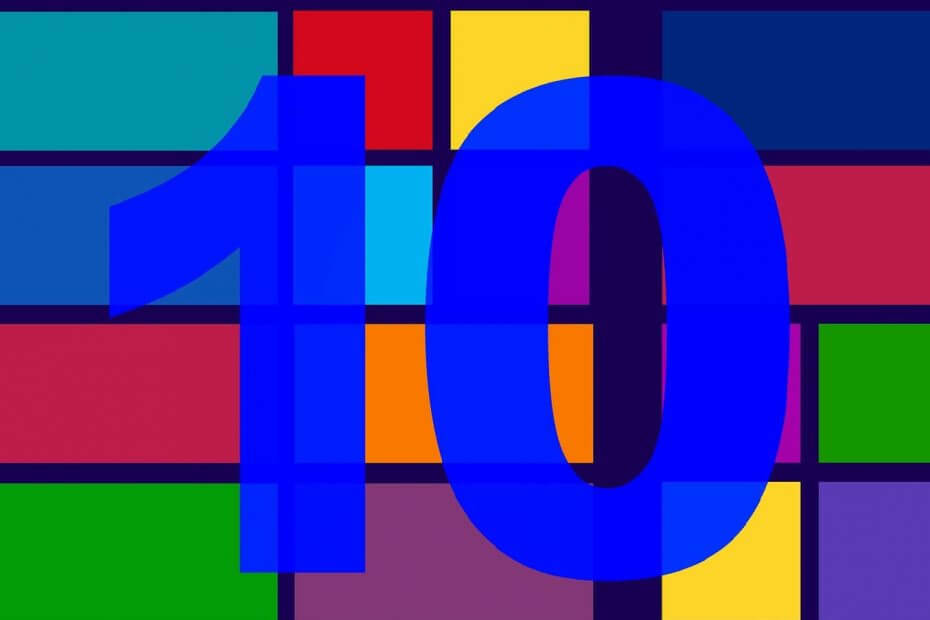
Tento software udrží vaše ovladače v provozu, čímž vás ochrání před běžnými chybami počítače a selháním hardwaru. Zkontrolujte nyní všechny ovladače ve 3 jednoduchých krocích:
- Stáhněte si DriverFix (ověřený soubor ke stažení).
- Klikněte Začni skenovat najít všechny problematické ovladače.
- Klikněte Aktualizujte ovladače získat nové verze a vyhnout se poruchám systému.
- DriverFix byl stažen uživatelem 0 čtenáři tento měsíc.
Windows 10 již nějakou dobu umožňuje svým uživatelům stahovat a instalovat jednotlivé aktualizační balíčky.
Přestože se jedná o skvělou funkci, kterou má mnoho uživatelů rádi, někdy může být její používání trochu složitější.
Samostatný aktualizátor systému Windows se zasekl: Jak to mohu opravit?
Sestavili jsme seznam několika kroků, kterými můžete tento problém vyřešit. Doufáme, že poté, co použijete jednu nebo více z těchto metod, budete moci volně provádět jakékoli změny, které se vám líbí, pokud jde o vaše aktualizace.
- Spusťte Poradce při potížích se službou Windows Update
- Resetovat BITS
- Resetujte ostatní aktualizační služby
- Antivirové rušení
1. Spusťte Poradce při potížích se službou Windows Update
Někdy je nejviditelnější řešení to správné. Pokud se zdá, že vaše služba Windows Update v určitém okamžiku visí, zkuste spustit Poradce při potížích se službou Windows Update.
Chcete-li tak učinit, můžete provést několik jednoduchých kroků:
- Otevřete Nastavení služby Windows Update
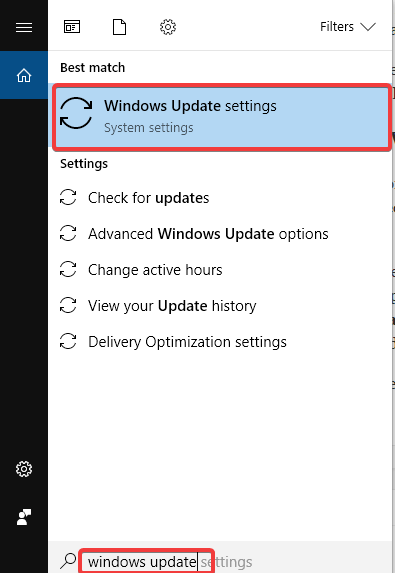
- Z levé strany otevřete Poradce při potížích s aktualizací

- Vyberte Windows Update a počkejte, zda najde váš problém.
2. Resetovat BITS
Někdy vám staré aktualizace mohou bránit v instalaci nových aktualizací. Tento problém vám může pomoci vyřešit resetování aktualizačních služeb.
Chcete-li to provést, můžete zkusit následující kroky:
- Stiskněte klávesu Windows + R, zadejte services.msc a stiskněte Vstupte
- Hledat Služba inteligentního přenosu na pozadí a zjistěte, zda je stav nastaven na běh
- Pokud je prázdný, klikněte na něj pravým tlačítkem a stiskněte Start
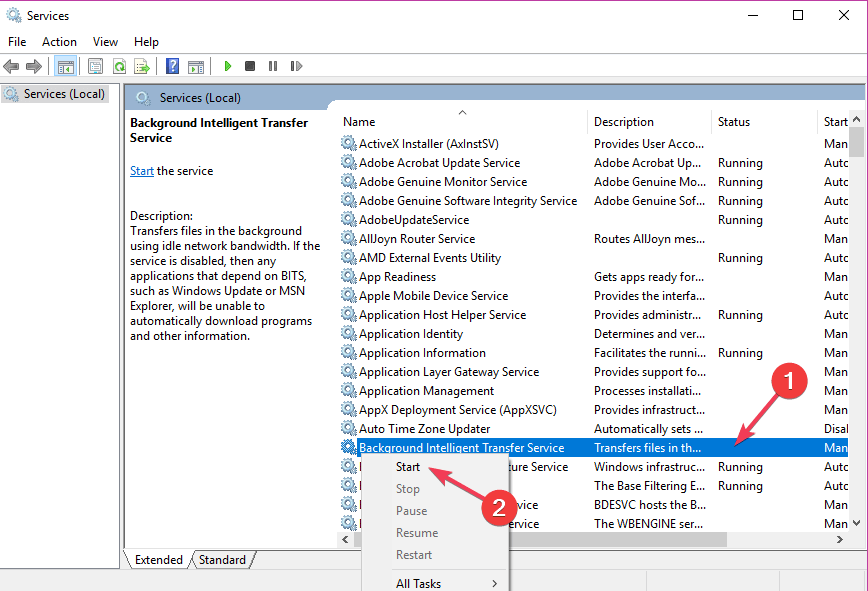
- Klikněte ještě jednou pravým tlačítkem, ale tentokrát vyberte Vlastnosti
- V části Recovery to ověřte První a druhé selhání jsou nastaveny na Restartujte zařízení.
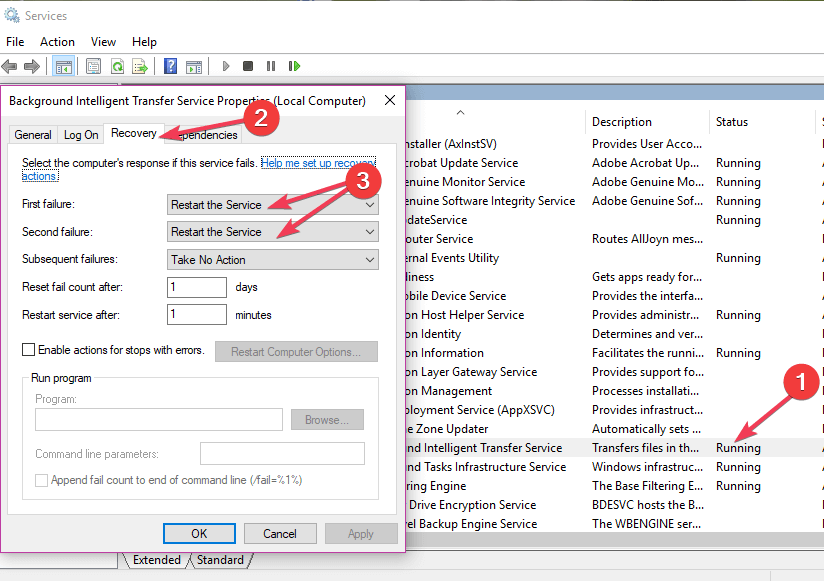
Po provedení těchto kroků si můžete být jisti, že služba funguje, a můžete zkusit aktualizaci nainstalovat znovu.
- PŘÍBUZNÝ: 5 vzdálených nástrojů pro odstraňování problémů k vyřešení technických problémů systému Windows 10
3. Resetujte ostatní aktualizační služby
Pokud restartování služby BITS nefungovalo, může být jiná aktualizační služba, která narušuje vaši aktualizaci.
Víme, že může být frustrující setkat se ve své práci s neočekávanými chybami, takže máme opravu, která snad problém s aktualizací vyřeší:
- lis klíč Windows, poté zadejte příkazový řádek
- Klikněte pravým tlačítkem na ikonu a vyberte spustit jako administrátor
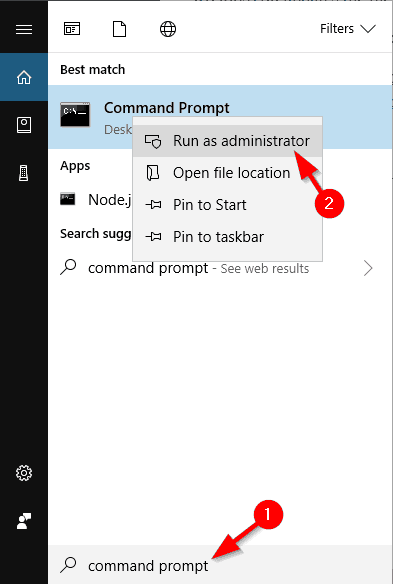
- V okně, které bude následovat, budete muset vložit všechny následující příkazy najednou:
síťová zastávka wuauservnet stop cryptSvcčisté zastavovací bitynet stop msserver
ren C: WindowsSoftwareDistribution SoftwareDistribution.old
ren C: WindowsSystem32catroot2 catroot2.old
čistý start wuauserv
net start cryptSvc
čisté startovací bity
čistý start msserver
Po dokončení procesu zavřete příkazový řádek zadáním Výstup poté stiskněte Enter.
Nyní vyzkoušejte, zda je nyní samostatná aktualizace systému Windows plně funkční.
4. Antivirové rušení
Někdy vaše bezpečnostní software vám může bránit ve spuštění určitých aktualizací. Přestože se nezobrazují žádná vyskakovací okna ani výstrahy, některá antivirová řešení mohou proces aktualizace přesto přerušit.
Abyste se ujistili, že tomu tak není, deaktivujte jakýkoli antivirový software třetí strany.
Je vhodné, abyste svůj antivirus znovu zapnuli, jakmile si budete jisti, že to není viník, nebo jakmile se vám podaří nainstalovat problematickou aktualizaci.
ČTĚTE TAKÉ:
- Oprava: Nemohli jsme se připojit k aktualizační službě Windows 10 chyba
- Oprava: Služba se nespustila z důvodu selhání přihlášení
- Nejlepší miniaplikace na plochu Windows 10 ke stažení
- Jak opravit nefunkční kartu Aktualizace a zabezpečení systému Windows 10
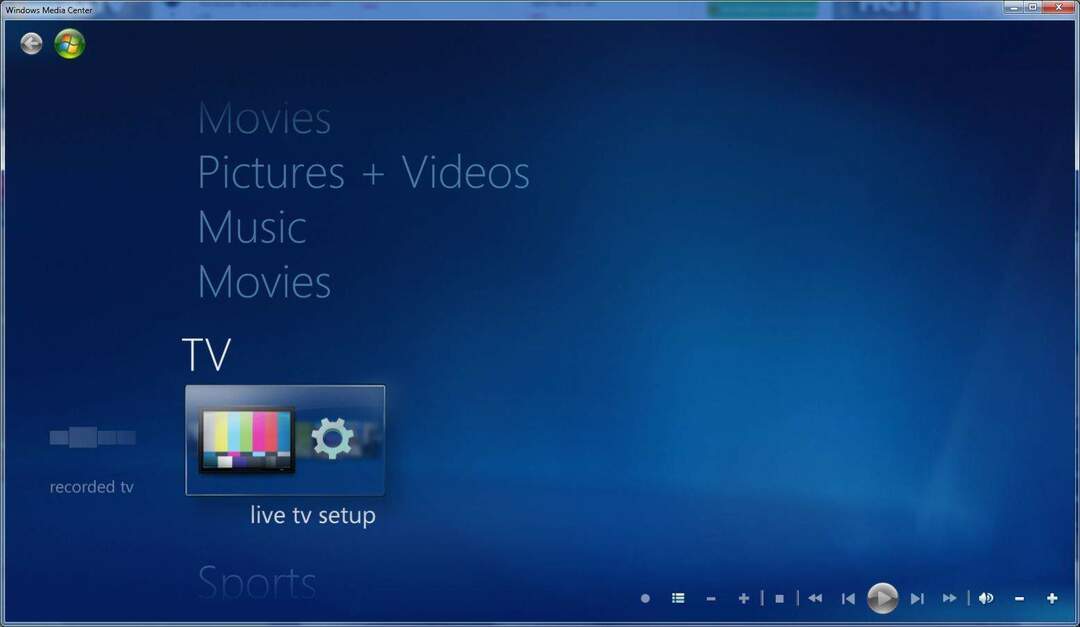
![Hráči FIFA 19 nemohou k ovládání postav používat ovladač Xbox [FIX]](/f/343eb57202b63a6db8d461138691e78b.jpg?width=300&height=460)
